虽然Windows 11是一个安全的系统,但是在操作系统运行时,你有时可能会遇到恶意软件或者其他难以删除的恶意软件。如果是这种情况,可以用& ldquoMicrosoft Defender Offline & rdquo;功能扫描并删除几乎任何类型的恶意软件,包括病毒、rootkit、勒索软件等Windows 11运行时可能难以删除的恶意软件。下面小编教你使用微软Defender离线扫描检测删除高持久性恶意软件的步骤。

在Windows 11上执行离线病毒扫描
1.打开Windows安全性。
2.单击病毒和威胁防护。
3.At & ldquo当前威胁& rdquo部分,单击& ldquo扫描选项& rdquo。

4.选择& ldquoMicrosoft Defender脱机扫描& rdquo选项。

5.单击立即扫描按钮。
6.单击扫描按钮。
完成这些步骤后,计算机将在恢复环境中自动重启,Microsoft Defender将启动全面的病毒扫描。如果Windows 11杀毒软件检测到任何病毒、rootkit或任何其他类型的恶意软件,它会自动将其删除。
扫描完成后,可以在Windows Security >中下载;病毒和威胁防护>在防护历史记录中发现Microsoft Defender脱机扫描结果。
 小白号
小白号












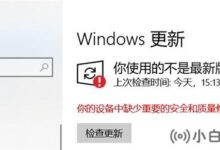
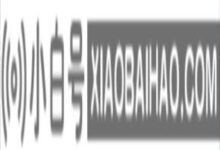


评论前必须登录!
注册